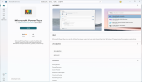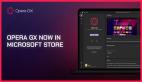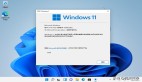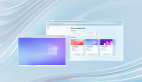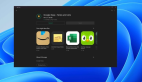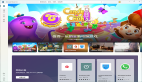想把谷歌的應用商店放到Windows 11電腦上嗎?可以,但過程有點復雜
為了使該過程盡可能簡單,我們選擇一種在Windows 11上安裝Google Play商店的最簡單方法。
一、啟用Windows 11開發(fā)者模式
首先,需要啟用Windows 11開發(fā)者模式,可以按照以下步驟操作:
轉到設置>隱私和安全性>開發(fā)者選項。
打開“開發(fā)人員模式”。
在彈出的對話框中點擊“是”按鈕。
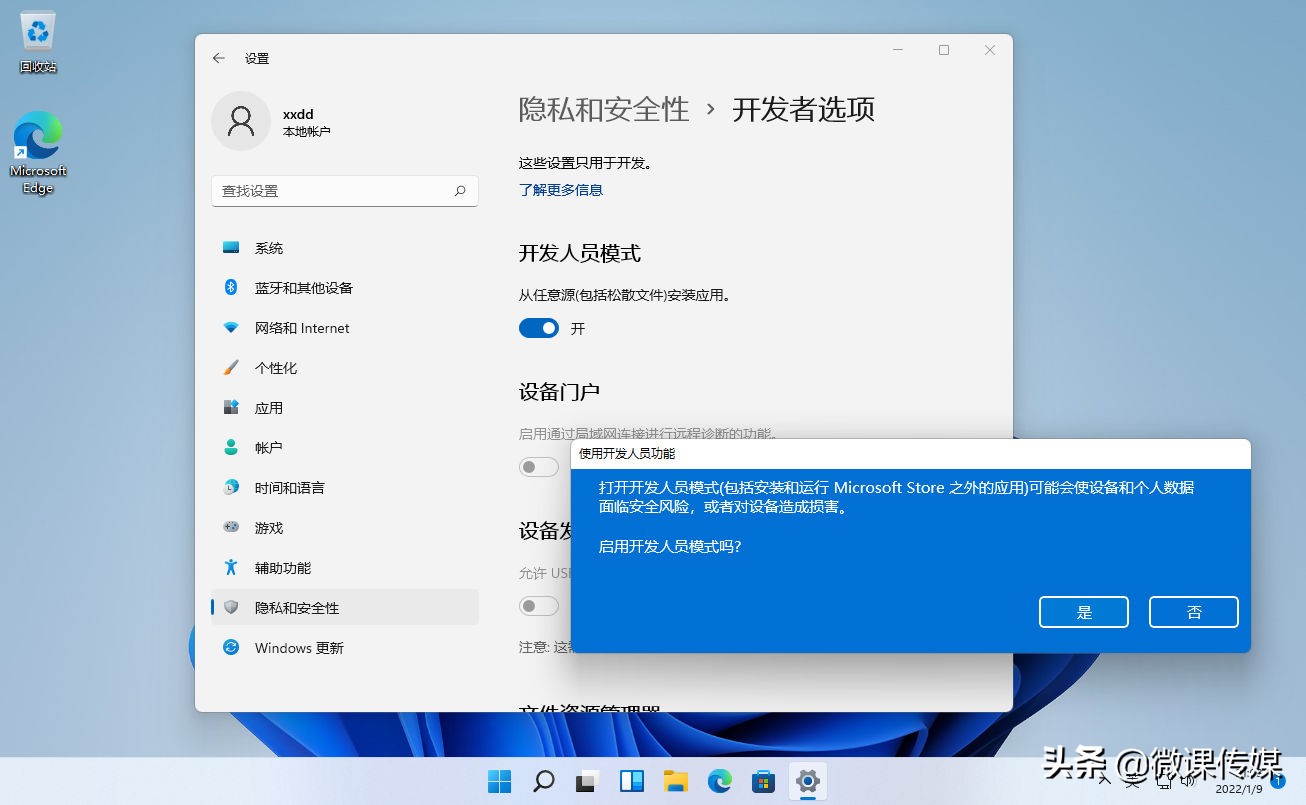
二、在Windows 11中啟用虛擬機平臺和Hyper-V
接下來,需要使用以下步驟啟用虛擬機平臺和Hyper-V:
單擊任務欄搜索圖標并輸入“Windows功能”。
選擇打開或關閉Windows功能。
勾選虛擬機平臺和Hyper-V。

出現(xiàn)提示時單擊立即重新啟動電腦。
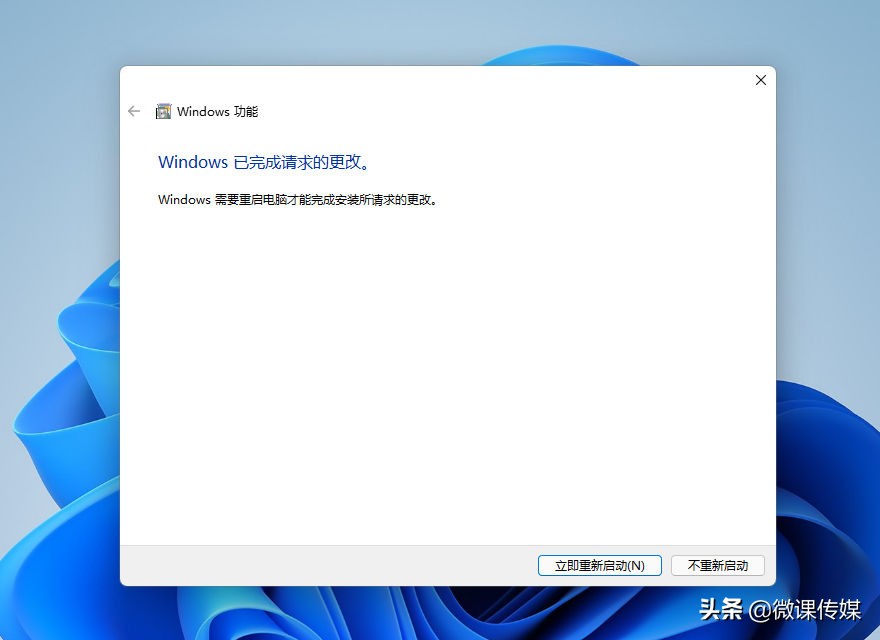
通過Parallels或類似軟件運行Windows 11的M1 Mac不支持嵌套虛擬化,這意味著Hyper-V不可用。
如果你擁有正確的硬件并且Hyper-V平臺仍然灰顯,你可能需要在BIOS中啟用該功能。
三、從GitHub下載并安裝WAS包
最后,你可以使用此過程下載并安裝WAS包:
1.轉到MagiskOnWSA Git存儲庫。
2.單擊Fork圖標,然后單擊Actions選項卡。
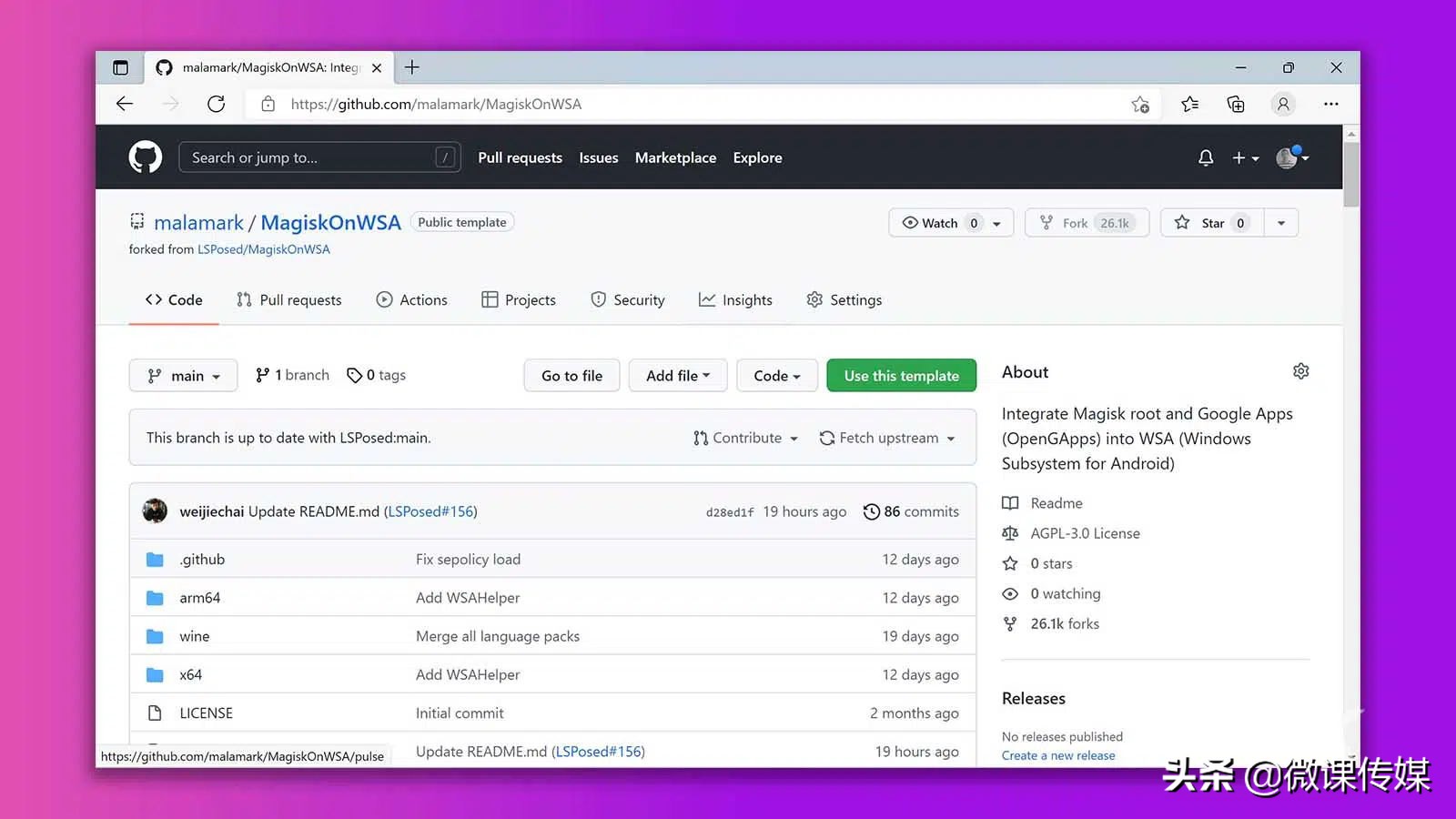
3.單擊邊欄中的構建WSA。
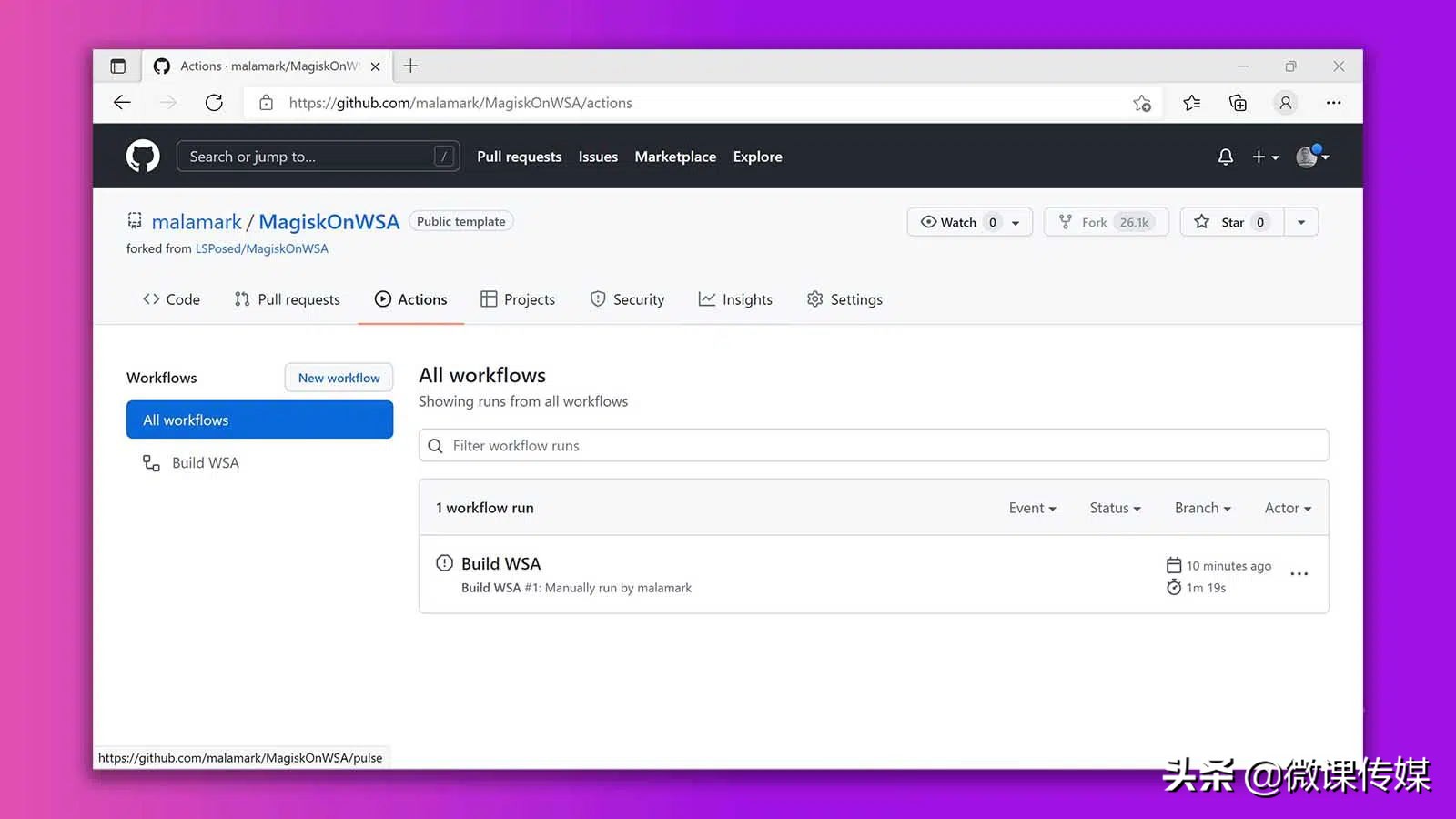
4.單擊運行工作流并輸入你要使用的OpenGApps變體(pico可以正常工作)。
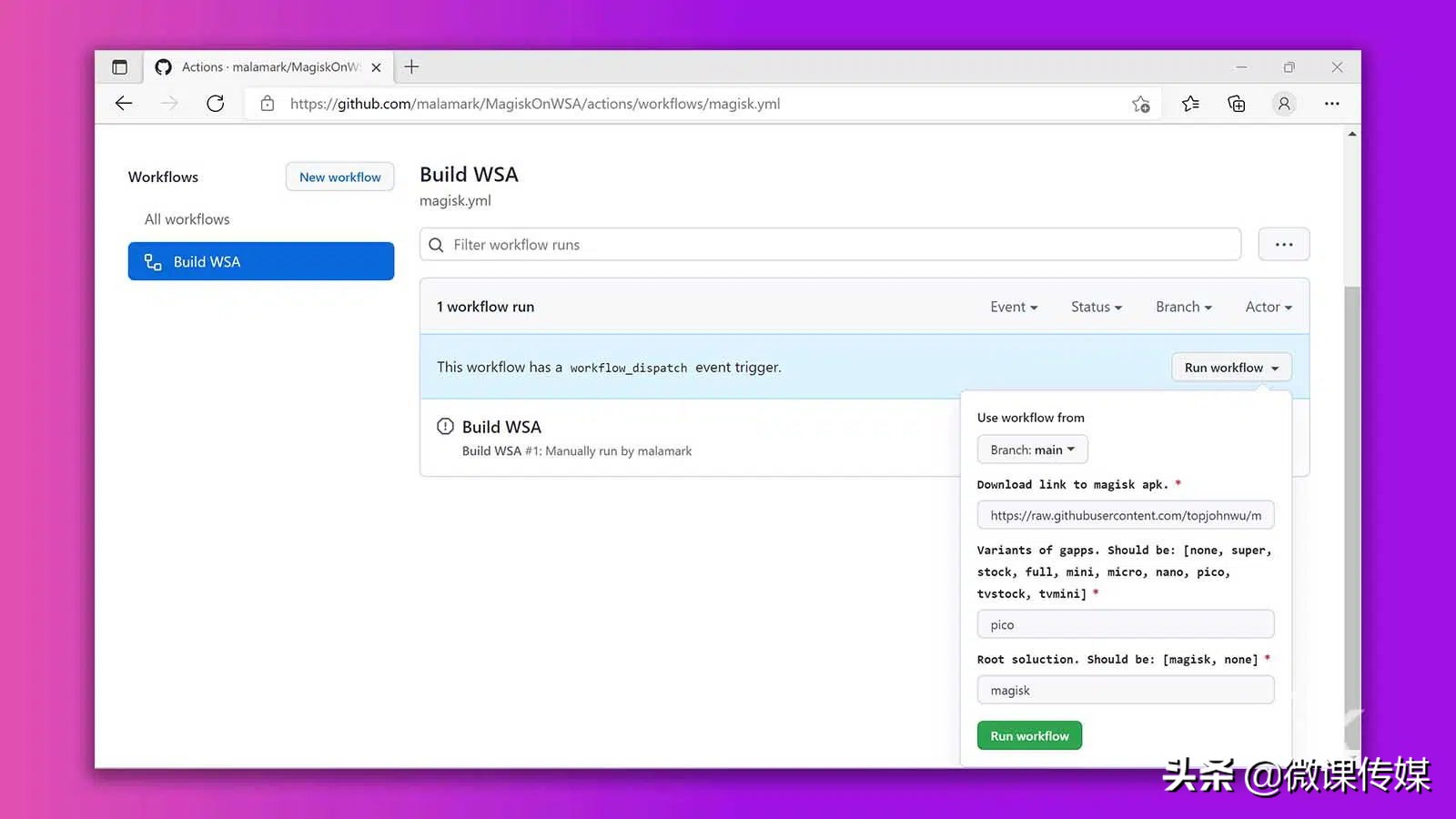
5.單擊運行工作流。
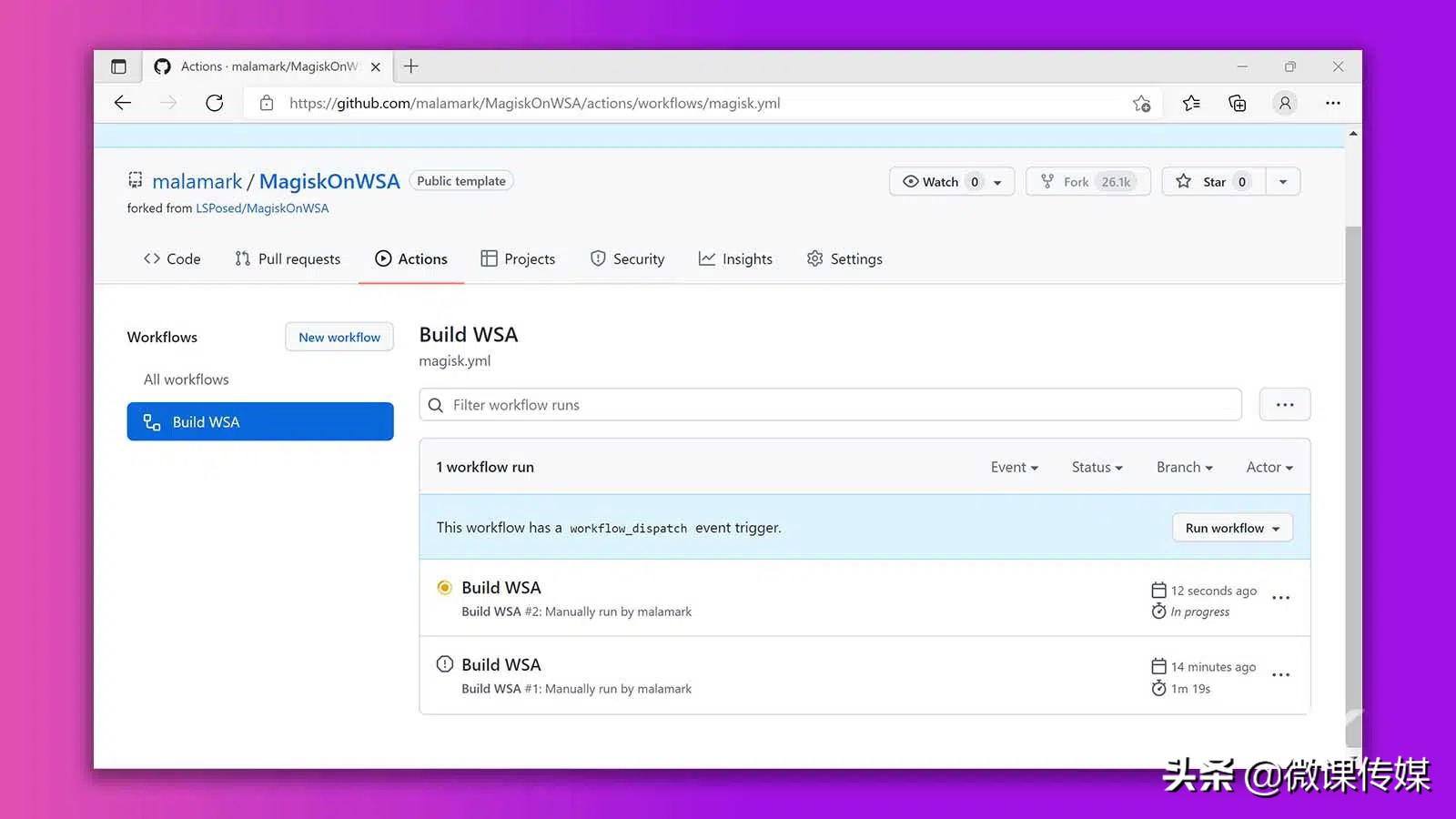
6.單擊Build WSA并向下滾動到Artifacts。
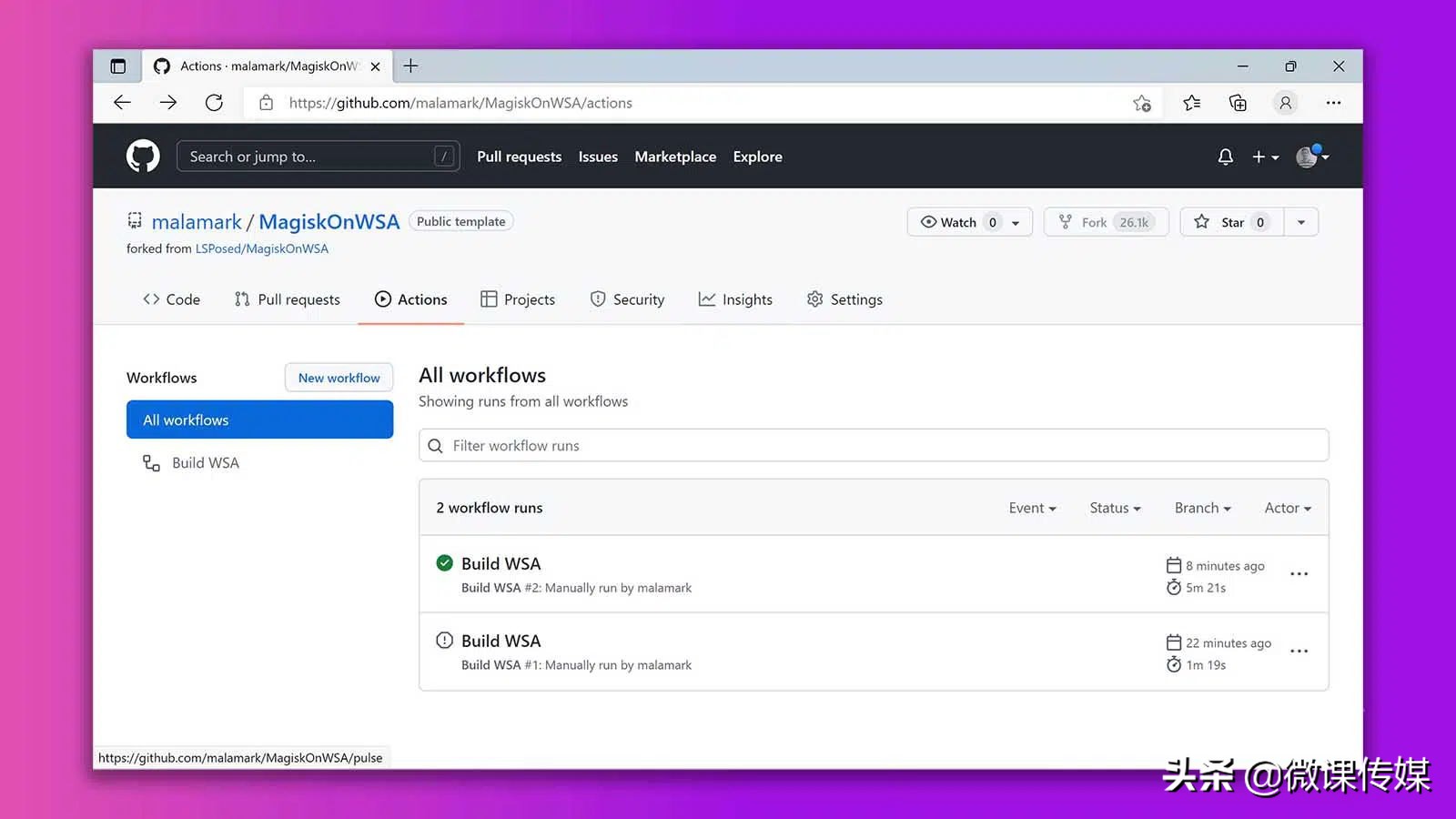
7.單擊要下載的Windows 11版本的工件。
8.解壓縮工件,右鍵單擊Install.ps1,然后選擇用PowerShell運行。
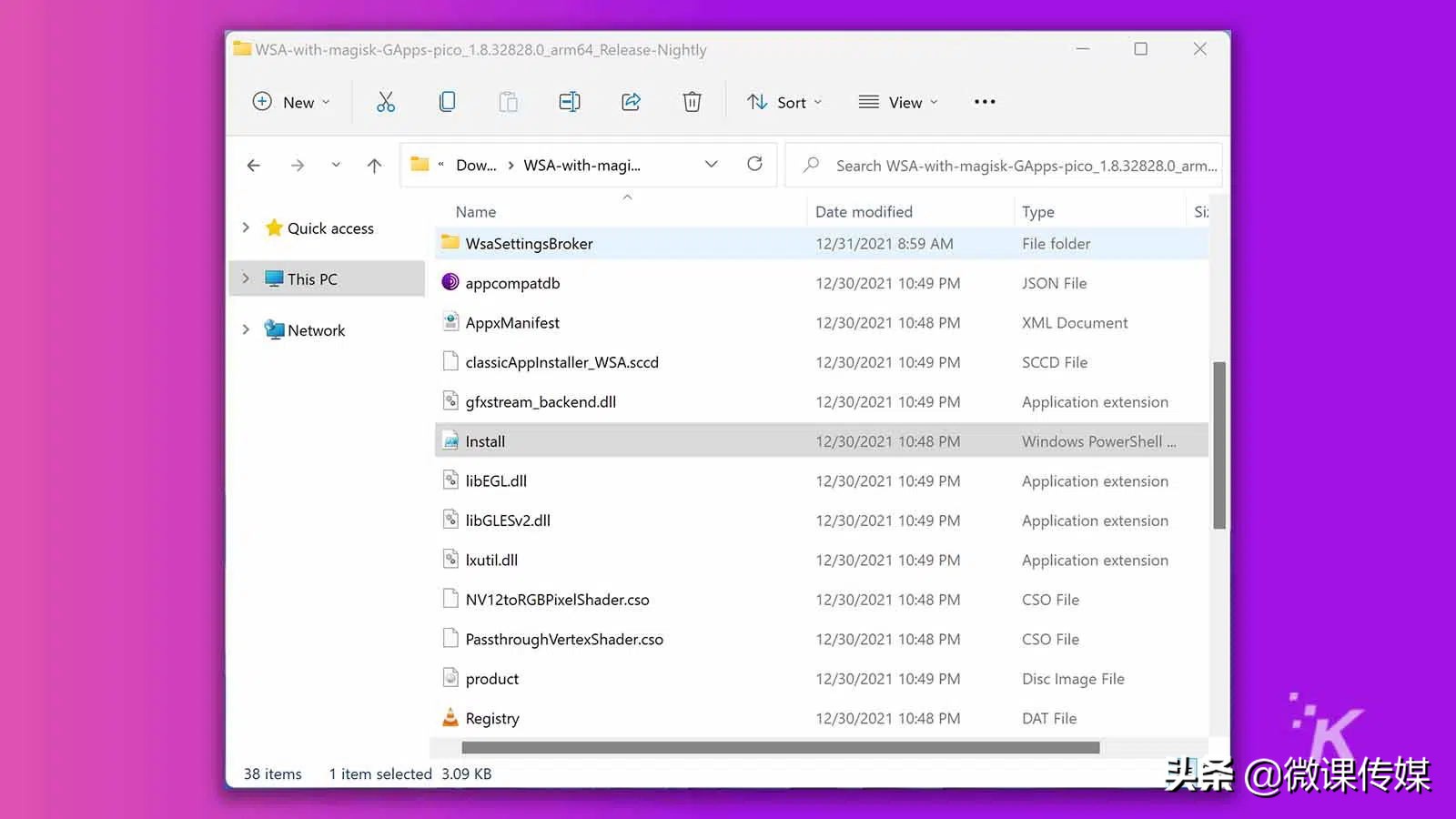
9.該過程完成后,單擊任務欄中的搜索圖標,鍵入Windows Subsystem for Android,然后選擇條目將其打開。
10.將Developer Mode切換為On,單擊Manage Developer Settings,然后單擊Continue。
現(xiàn)在應該可以在Windows PC上打開Google Play商店、登錄和訪問Android軟件。如果該應用程序沒有出現(xiàn)在“開始”菜單中,可以單擊“搜索”圖標并鍵入Google Play Store找到該應用程序。
享受在Windows 11上使用Android應用程序的樂趣
這個過程可能是漫長而復雜的,但如果你成功了,結果是值得的。在Windows 11上訪問Google Play商店時,所描述的方法比大多數(shù)方法更簡單,但仍然可以完成工作。